Como Remover Informações Salvas do Autofill do Firefox

Remova informações salvas do Autofill do Firefox seguindo estes passos rápidos e simples para dispositivos Windows e Android.
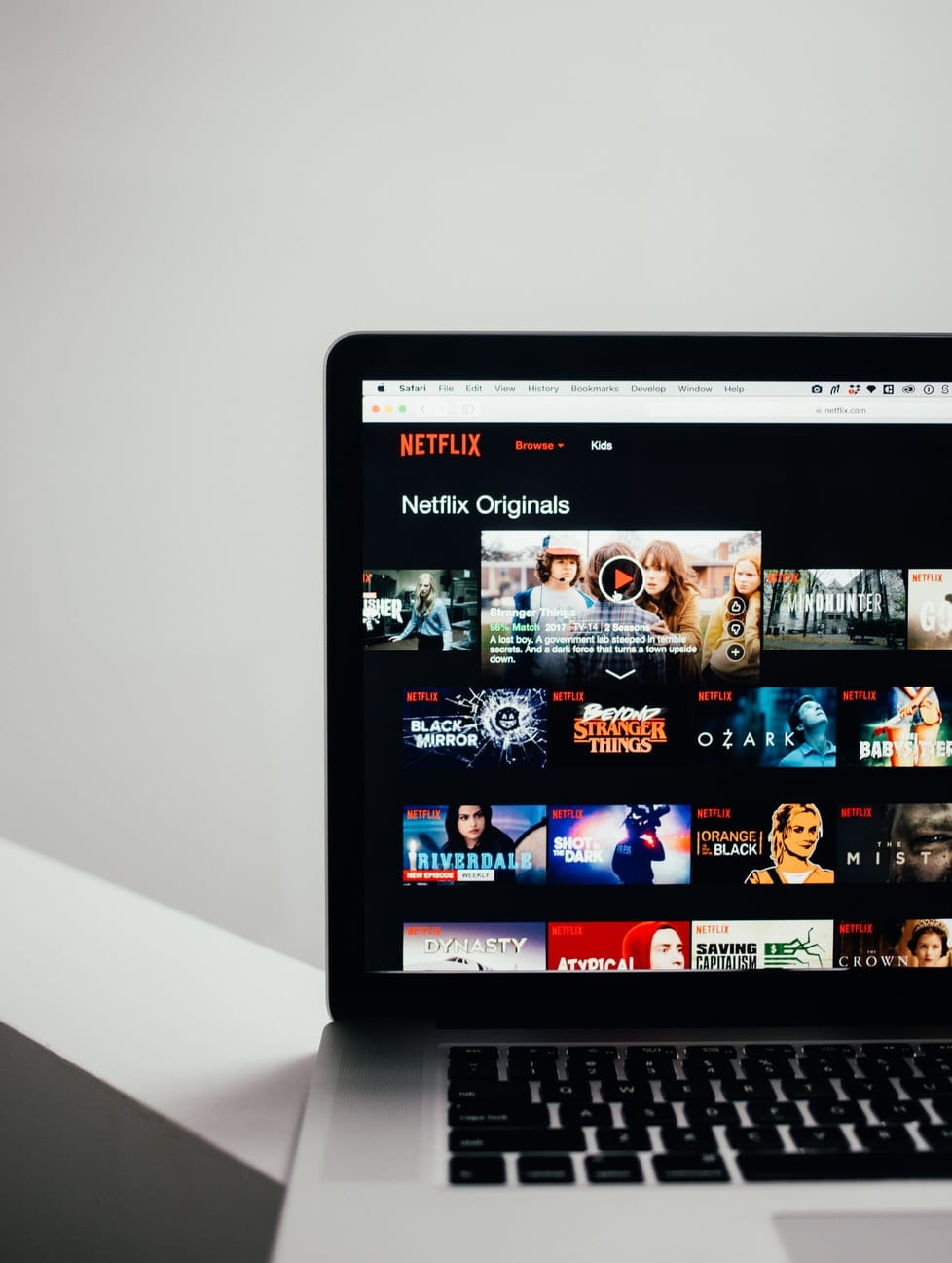
Conforme o coronavírus toma o mundo de assalto, mais pessoas ficam em quarentena em suas casas. Com esse tempo livre estendido e as limitações impostas à interação social, muitos recorrem à Netflix como uma fonte de entretenimento seguro. O aplicativo Netflix é o lar de milhares de filmes, documentários e programas de TV, acessíveis para uma avaliação gratuita de trinta dias ou por meio de várias opções de pagamento mensal.
O acesso a alguns desses programas, no entanto, pode ser limitado se a pessoa não entender o idioma. Assistir a um filme em espanhol enquanto fala exclusivamente inglês pode ser visivelmente difícil. Felizmente, a adição de legendas ao Netflix permitiu que mais pessoas assistissem a mais diversas formas de mídia, mesmo sem entender o idioma. Um exemplo particular são as legendas usadas para os KDramas cada vez mais populares. Sem legendas, alguém que não consegue entender coreano não consegue entender muito da trama e do diálogo envolvido no drama. As legendas são palavras que aparecem na tela enquanto os personagens falam ou ocorrem as ações da cena que requerem uma explicação. Mesmo ao assistir a algo na Netflix no idioma nativo de alguém, piscar legendas pode ser uma ótima maneira de ser atencioso e diminuir o volume enquanto ainda compreende o enredo. Assistir a um programa com legendas também pode ajudar a aprender um novo idioma, melhorando as habilidades de leitura, audição e também a velocidade em fazer as duas coisas.
A adição de legendas em vários idiomas no Netflix garantiu que o aplicativo funcione com mais eficiência, ganhe mais popularidade e atraia mais usuários para assistir a mais conteúdo. Os detalhes a seguir abordarão o acesso às legendas no Netflix, tanto no telefone quanto no computador. Esse acréscimo útil concederá acesso a muitas dessas habilidades e vantagens mencionadas. Ativar legendas e alterar o idioma delas é uma habilidade valiosa que será explicada em mais detalhes neste artigo.
Em um telefone
Abra o aplicativo Netflix e faça login.
Em sua conta, abra o que você gostaria de assistir. Pode ser um programa de TV, um documentário, um filme ou qualquer forma de mídia.
Na parte inferior da tela, há uma opção que descreve o áudio e as legendas.
Quando clicado, as opções de áudio aparecem à esquerda e as opções de legenda aparecem à direita. Selecionar um idioma específico para o áudio significa que a mídia que você está assistindo reproduzirá sons nesse idioma. Selecionar um idioma para as legendas significa que as legendas na parte inferior da tela enquanto a mídia está sendo reproduzida estarão naquele idioma específico. A marca de seleção à direita indica em qual opção o aplicativo está atualmente.
Em um computador ou laptop
Vá para netflix.com e faça login .
Em sua conta, abra o que você gostaria de assistir. Pode ser um programa de TV, um documentário, um filme ou qualquer forma de mídia.
Da mesma forma, existem várias opções listadas na parte inferior da tela. No canto inferior direito, há um ícone semelhante a um bate-papo e, ao passar o mouse sobre ele, as opções de áudio e legenda aparecem na tela. Selecionar entre eles é semelhante a selecionar entre eles em um telefone. As marcas de seleção desta vez, no entanto, estão à esquerda do idioma e continuam a indicar em qual idioma o áudio e as legendas estão atualmente.
Depois de concluir e compreender essas etapas, aproveite o uso da Netflix com mais eficiência! Esteja você aprendendo um novo idioma, assistindo a um filme estrangeiro ou considerando o barulho, adicionar legendas é uma adição útil à sua experiência Netflix. A partir de agora, o idioma não é mais uma barreira e o som não é uma preocupação. Assista a uma grande variedade de mídia com menos restrições. Aproveitar!
Remova informações salvas do Autofill do Firefox seguindo estes passos rápidos e simples para dispositivos Windows e Android.
Neste tutorial, mostramos como executar um soft reset ou hard reset no Apple iPod Shuffle.
Existem muitos aplicativos incríveis no Google Play que você não pode deixar de assinar. Após um tempo, essa lista cresce e você precisará gerenciar suas assinaturas do Google Play.
Procurar aquele cartão na carteira pode ser um verdadeiro incômodo. Nos últimos anos, várias empresas têm desenvolvido e lançado soluções de pagamento sem contato.
Ao excluir o histórico de downloads do Android, você ajuda a liberar espaço de armazenamento e outros benefícios. Aqui estão os passos a seguir.
Este guia mostrará como excluir fotos e vídeos do Facebook usando um PC, Android ou dispositivo iOS.
Nós passamos um pouco de tempo com o Galaxy Tab S9 Ultra, que é o tablet perfeito para emparelhar com seu PC Windows ou o Galaxy S23.
Silencie mensagens de texto em grupo no Android 11 para manter as notificações sob controle no aplicativo de Mensagens, WhatsApp e Telegram.
Aprenda a limpar o histórico de URLs da barra de endereços no Firefox e mantenha suas sessões privadas seguindo estes passos simples e rápidos.
Para denunciar um golpista no Facebook, clique em Mais opções e selecione Encontrar suporte ou denunciar perfil. Em seguida, preencha o formulário de denúncia.







